导读 在生活和工作中,电脑和手机已成为不可或缺的必备工具,关于电脑和手机上的一些程序很多小伙伴经常都会遇到一些疑难杂症。 最近有很
在生活和工作中,电脑和手机已成为不可或缺的必备工具,关于电脑和手机上的一些程序很多小伙伴经常都会遇到一些疑难杂症。
最近有很多朋友在咨询小编Adobe Illustrator CS6标尺快捷键是什么?那么今天小编就为大家带来了Adobe Illustrator CS6标尺快捷键介绍,希望可以对大家有所帮助哦。
显示标尺:Ctrl+R
更改为全局标尺:Alt+Ctrl+R
标尺的使用方法:
打开ai软件,点击菜单栏上的视图--标尺--显示标尺,就会看到文档上方和左侧方出现了标尺。
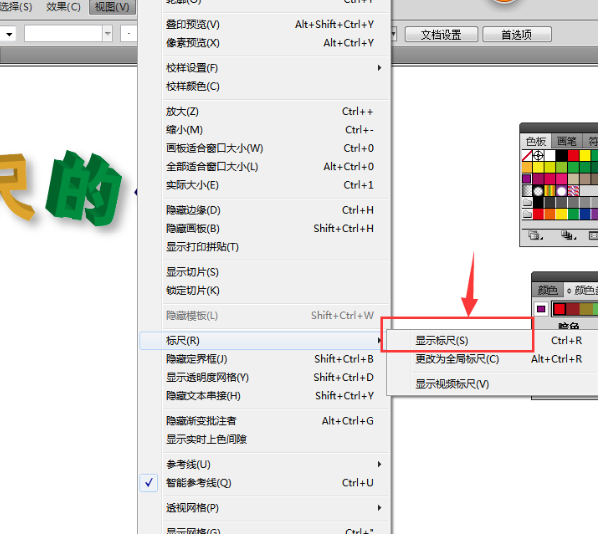
标尺分水平标尺和垂直标尺,即X轴和Y轴。

将标尺的单位数值可以更改,在标尺上任意位置右键,在下拉菜单中选择要显示的单位即可。
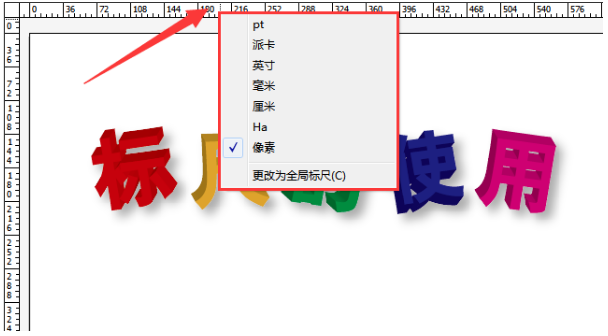
然后坐标0,0处是原点,默认为文档的左上角。还可以更改原点的位置,左键点击标尺的原点框不放,把原点拖拉进文档另定原点的位置放开即可。
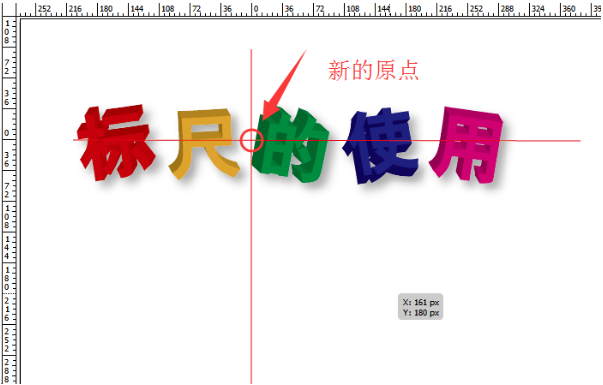
这时可以看到标尺是有正负之分的,X轴原点向右是正值,向左是负值,Y轴原点向上是负值,向下是正值。
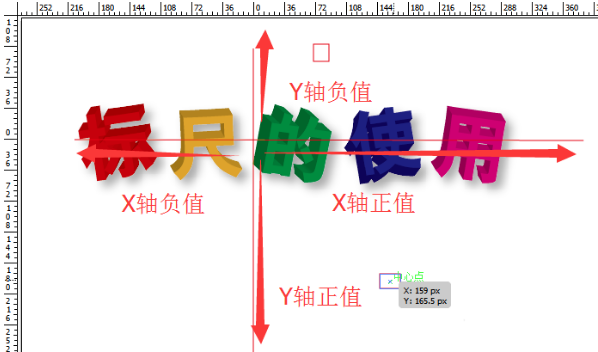
当移动鼠标的时,会在水平标尺和垂直标尺处显示虚线,代表鼠标所到的位置,鼠标移动虚线也会跟随移动。当工具指到锚点,或某中心点的时候也会显示该位置的坐标值。
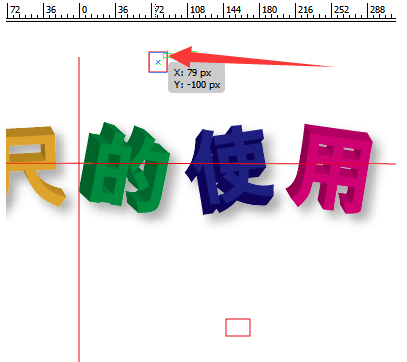
最后不需要标尺的时候,可以选择菜单栏中视图--标尺--隐藏标尺。标尺就会隐藏起来了。
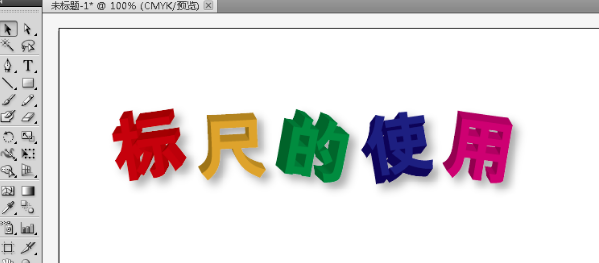
以上就是小编带来的Adobe Illustrator CS6标尺快捷键介绍,有需要的朋友可以来看看这篇文章哦。